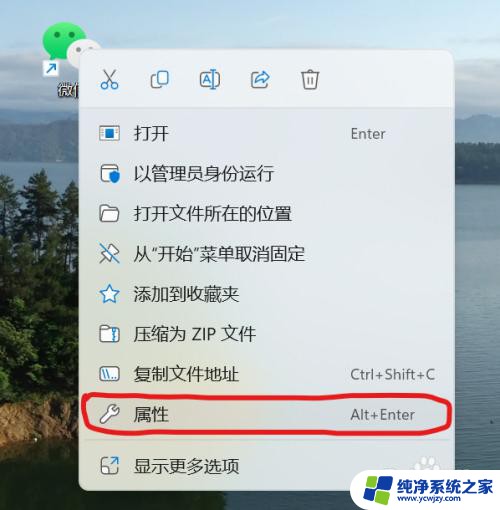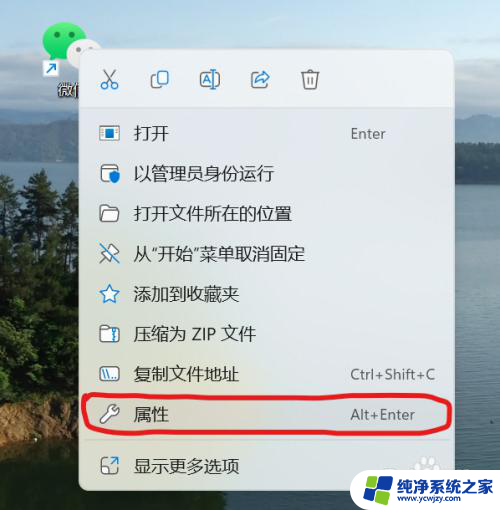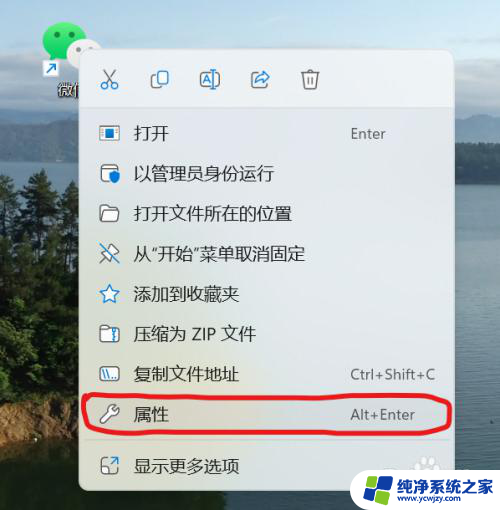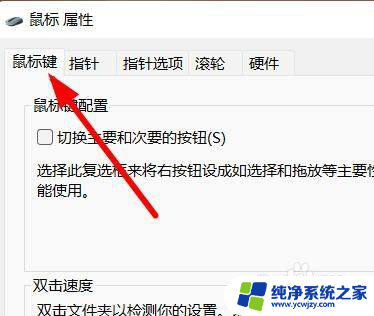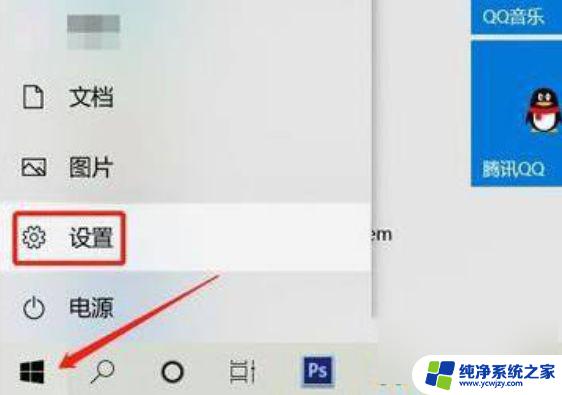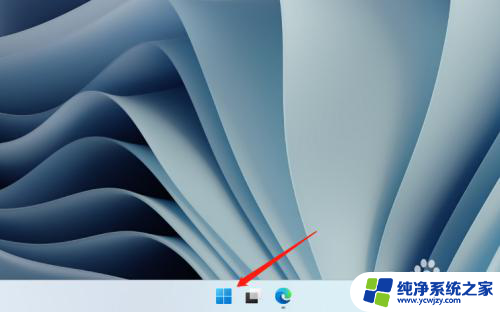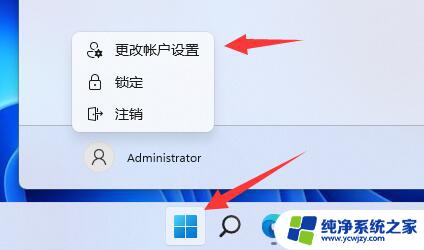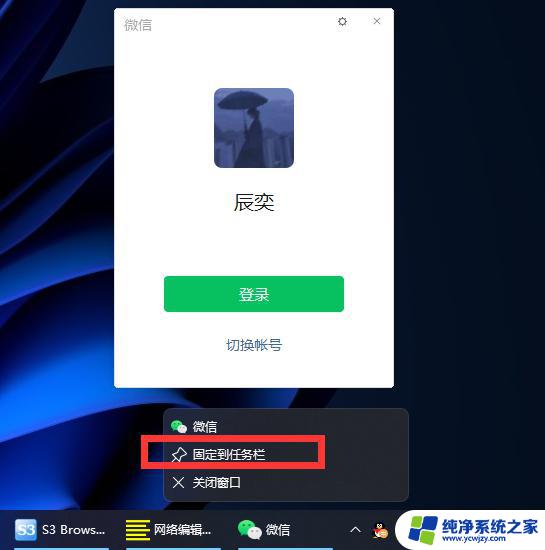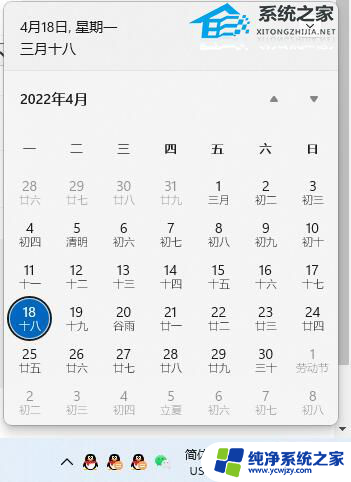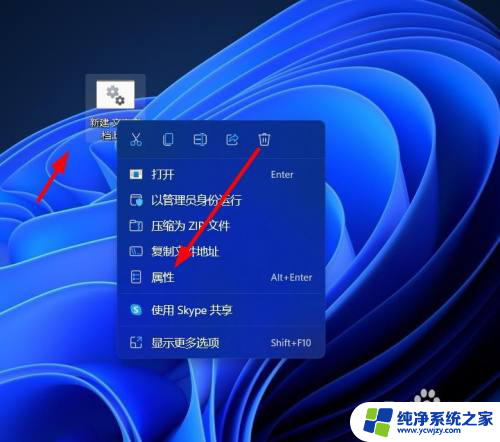windows11微信双开方法
随着Windows11系统的推出,许多用户纷纷关注如何在新系统上实现微信双开的方法,在这个数字化时代,微信已经成为我们日常生活中不可或缺的沟通工具之一。有必要探讨Windows11系统下的微信双开软件,以便更高效地管理和使用微信。接下来将介绍一些Windows11微信双开的方法和软件,帮助用户更好地应对日常沟通需求。
具体方法:
1.右键点击微信图标,点开属性
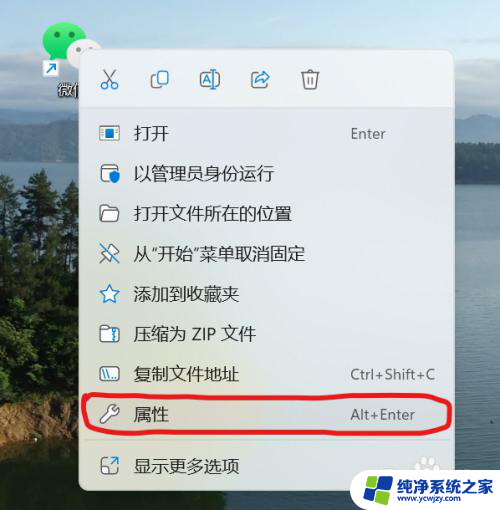
2.复制目标T:里面的地址"C:\Program Files (x86)\Tencent\WeChat\WeChat.exe"
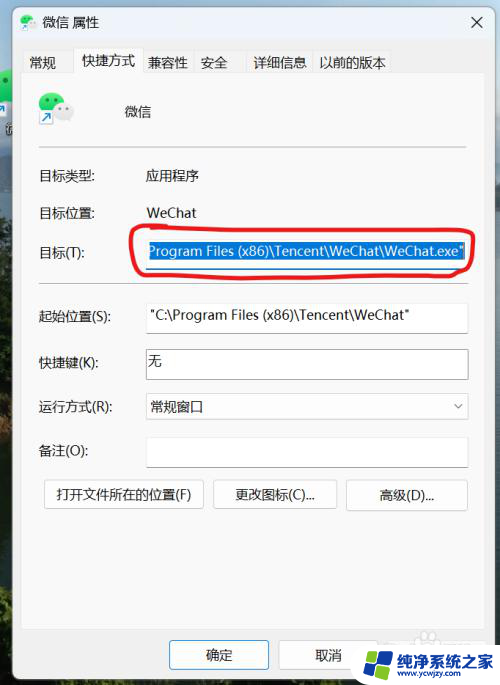
3.电脑桌面新建一个文本文档,更改名称为“微信双开”,然后打开文档
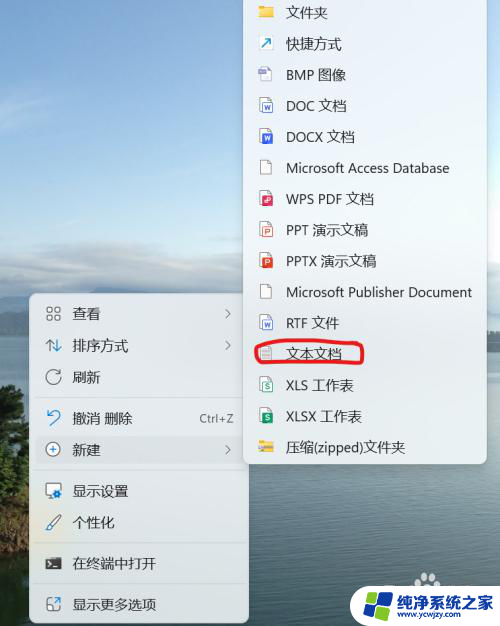
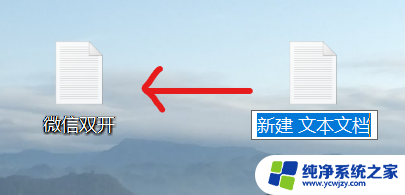
4.然后把前面复制的地址 "C:\Program Files (x86)\Tencent\WeChat\WeChat.exe"粘贴到start ""后面,显示为:
start "" "C:\Program Files (x86)\Tencent\WeChat\WeChat.exe"
start "" "C:\Program Files (x86)\Tencent\WeChat\WeChat.exe"
exit
以上三行,供大家复制粘贴
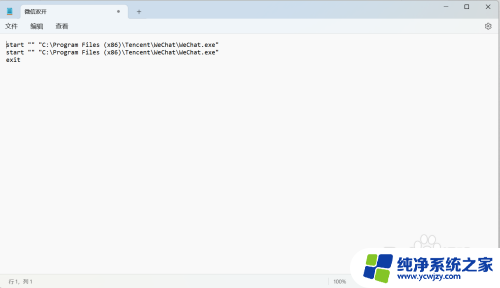
5.然后选择文件另存为.bat格式
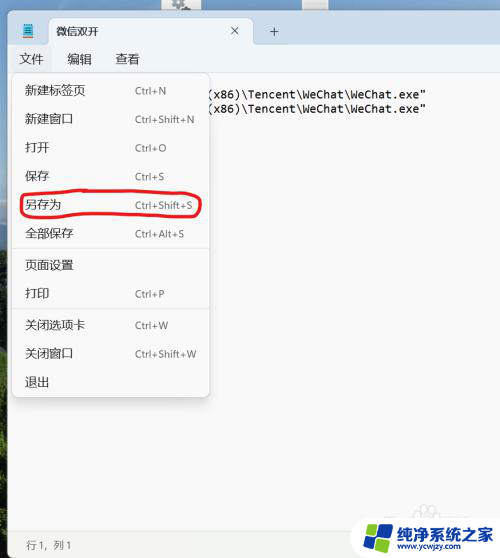
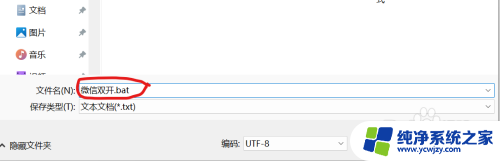
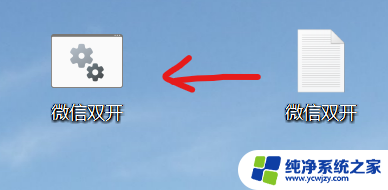
6.然后双击桌面的.bat 格式文件,两个登陆页面是重叠在一起的,自己用鼠标拖开就行
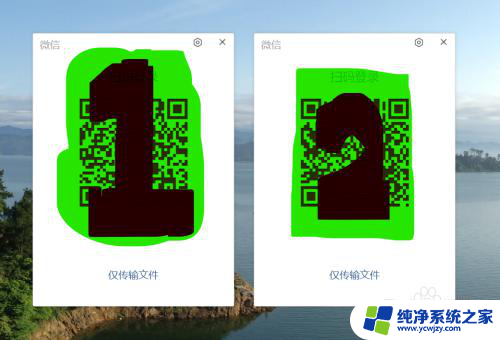
以上就是windows11微信双开方法的全部内容,还有不清楚的用户就可以参考一下小编的步骤进行操作,希望能够对大家有所帮助。